GarageBand– Benutzerhandbuch
- Willkommen
-
- Was ist GarageBand?
- Widerrufen und Wiederholen von Bearbeitungen in GarageBand
- Laden weiterer Sounds und Loops
- Anfordern von Unterstützung
-
- Einführung in Song-Arrangements
- Positionieren von Objekten mithilfe des Lineals
- Positionieren von Objekten mithilfe von Hilfslinien
- Ausrichten von Objekten am Raster
-
- Was sind Regionen?
- Auswählen von Regionen
- Ausschneiden, Kopieren und Einsetzen von Regionen
- Bewegen von Regionen
- Wiedergabe von Regionen als Endlosschleife (Loop-Funktion)
- Ändern der Größe von Regionen
- Teilen von Regionen
- Zusammenführen von Regionen
- Erstellen von Regionen
- Umbenennen von Region
- Löschen von Regionen
-
- Einführung in den Editor
-
- Einführung in den Audio-Editor
- Bearbeiten von Audioregionen im Audio-Editor
- Quantisieren des Zeitverhaltens von Audioregionen
- Transponieren von Audioregionen
- Korrigieren der Tonhöhe von Audioregionen
- Bearbeiten des Timings von Noten und Beats
- Rückwärtswiedergabe von Audioregionen
- Zurücksetzen und Verschieben von Flex-Markern
-
- Einführung in den Pianorolleneditor
- Hinzufügen von Noten im Pianorolleneditor
- Bearbeiten von Noten im Pianorolleneditor
- Quantisieren des Noten-Timings im Pianorolleneditor
- Transponieren von Regionen im Pianorolleneditor
- Umbenennen von MIDI-Regionen im Pianorolleneditor
- Verwenden von Automation im Pianorolleneditor
-
- Smart Controls – Übersicht
- Smart Controls
- Verwenden des Transform-Pads
- Verwenden des Arpeggiators
- Hinzufügen und Bearbeiten von Audioeffekt-Plug-ins
- Verwenden von Effekten in der Master-Spur
- Verwenden von Audio Units-Plug-ins
- Verwenden des EQ-Effekts
- Vergleichen einer bearbeiteten Smart Control mit den gesicherten Einstellungen
-
- Abspielen einer Übung
- Eingabequelle für deine Gitarre auswählen
- Anpassen des Übungsfensters
- Prüfen, wie gut du eine Übung gespielt hast
- Verfolgen deines Fortschritts im Zeitverlauf
- Langsameres Abspielen einer Übung
- Mischung einer Übung ändern
- Anzeigen einer Notationsseite im Vollbildmodus
- Anzeigen der Glossarthemen
- Üben von Gitarrenakkorden
- Stimmen deiner Gitarre in einer Übung
- Öffnen von Übungen im GarageBand-Fenster
- Laden zusätzlicher „Instrument lernen“-Übungen
- Der Ladevorgang deiner Übung wird nicht beendet
-
- Einführung in das Teilen von Projekten
- Teilen von Songs über die App „Musik“
- Verwenden von iCloud für Projekte
- Verwenden von AirDrop zum Teilen von Songs
- Verwenden von Mail Drop zum Teilen von Songs
- Teilen von Songs für SoundCloud
- Verwenden von iCloud zum Teilen eines Projekts mit einem iOS-Gerät
- Exportieren von Songs auf die Festplatte
- Brennen eines Songs auf CD
- Touch Bar – Tastaturkurzbefehle
- Glossar

Einführung in Song-Arrangements in GarageBand auf dem Mac
Der Bereich „Spuren“ in der Mitte des GarageBand-Fensters ist der Ort, an dem du Regionen arrangierst und auf diese Weise dein Projekt aufbaust. Der Bereich „Spuren“ zeigt eine visuelle Darstellung der Zeit, und zwar von links nach rechts. Du erstellst dein Projekt durch Anordnen von Regionen in Zeilen, die als Spuren bezeichnet werden und sich vom Anfang bis zum Ende des Bereichs „Spuren“ erstrecken.
Oben im Bereich „Spuren“ zeigt das Lineal Zeiteinheiten entweder in Form von Musikeinheiten (Takte und Beats) oder im Standardzeitformat (Minuten und Sekunden) an. Du kannst Regionen mit dem Lineal positionieren, Regionen und andere Elemente am Raster einrasten, um sie präzise an Takten, Beats oder anderen Zeitrasterwerten auszurichten, und Hilfslinien verwenden, um sie an anderen Elementen im Bereich „Spuren“ auszurichten.
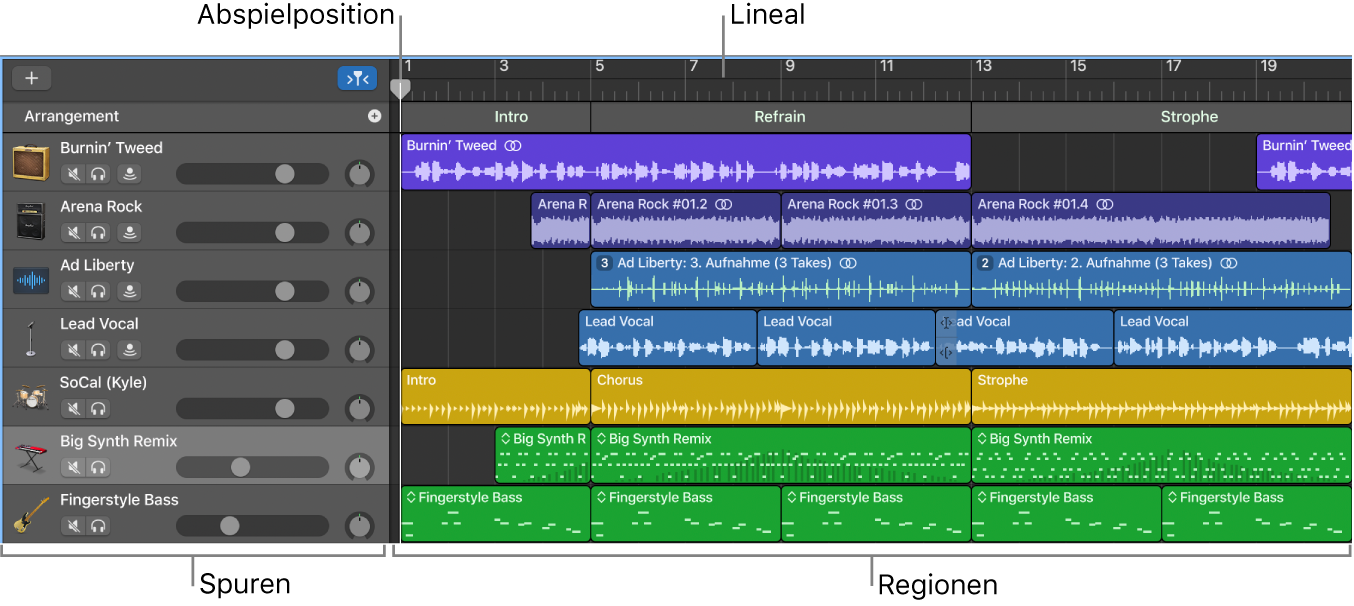
Die Abspielposition erstreckt sich im Bereich „Spuren“ von oben bis unten und bewegt sich bei der Wiedergabe des Projekts. Dabei zeigt sie die Stelle, die im Projekt gerade abgespielt wird. Oben an der Abspielposition befindet sich ein Dreieck. Mit diesem Dreieck kannst du die Abspielposition an eine andere Stelle im Projekt bewegen.
Du kannst scrollen, um einen anderen Teil des Projekts zu sehen, und für eine exakte Bearbeitung einzoomen oder auszoomen, um mehr vom Projekt zu sehen.
Du kannst auch Arrangement-Marker zu einem Projekt hinzufügen und sie verwenden, um das Projekt in Abschnitte zu unterteilen. Weitere Informationen zur Verwendung von Arrangement-Markern findest du unter Hinzufügen von Arrangement-Markern in GarageBand auf dem Mac und Bearbeiten von Arrangement-Markern in GarageBand auf dem Mac.